Google'ın hayatımızın önemli bir parçası olduğu bir gerçek. Neredeyse herkes, internet aramalarını Google üzerinden yapıyor. Pek çok internet kullanıcısı, e-posta ihtiyaçlarını Gmail ile gideriyor. Google'ın tarayıcısı Chrome, en yakın rakibine önemli bir fark atarak hemen hemen tüm bilgisayarlara girmiş durumda. Böyle bir ortamda, Google'ın bulut depolama konusunda da var olması tabii ki kaçınılmaz.
Google Drive, Google'ın bulut depolama hizmeti. 24 Nisan 2012 tarihinde hizmete giren Google Drive, o zamandan beri gelişerek yoluna devam ediyor. Eğer bir Google hesabınız varsa, size ayrılmış bir depolama alanı da mutlaka var demektir. Bu depolama alanı, hem e-postalarınız için, hem de bulutta saklamak istediğiniz dosyalarınız için kullanılıyor.
Google Drive, her kullanıcıya ücretsiz olarak 15GB'lık bir bulut depolama alanı sunuyor. Bu alana ulaşmak için yapmanız gereken tek şey, https://drive.google.com adresine gitmek ve Google kullanıcı adı ve şifrenizle oturum açmak. Bundan sonrasında karşınıza, standart bir klasör gibi kullanabileceğiniz, Drive klasörünüz geliyor.
Google Drive'a Dosya Ekleme – Dosya İndirme
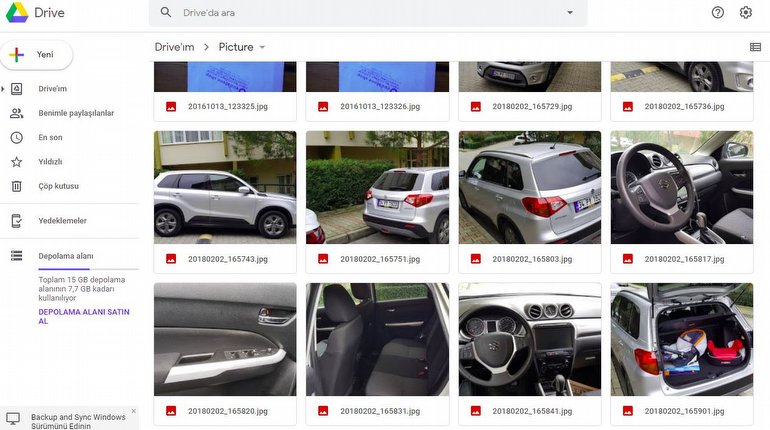
Her ne kadar internet tarayıcı üzerinde çalışıyor olsanız da, dosyalarınızı bu ekrana sürükle – bırak yöntemiyle kolayca aktarabiliyorsunuz. Drive ekranı içerisinde herhangi bir dosyaya sağ tıklarsanız, açılan sağ tık menüsünde ilgili seçenekler sizi karşılıyor. Eğer bu dosyayı (ya da birkaç dosyayı) bilgisayarınıza aktarma isterseniz, yine sağ tık menüsündeki "İndir" seçeneğine tıklamanız yeterli oluyor.
Bahsi geçen sağ tık menüsünde dosyayı paylaşmak için, ön izlemek için, yıldız eklemek için ve benzeri işlemler için farklı seçenekler de yer alıyor. Yine dilerseniz, bir dosya için paylaşılabilir bir bağlantı da oluşturmanız mümkün. Örneğin bir dosyayı bir arkadaşınız ile paylaşacaksınız ve bunun için bir bağlantı oluşturup bu bağlantıyı göndermek istiyorsunuz. Bunun için, yine sağ tık menüsünü açıp "Paylaşılabilir Bağlantıyı Al" seçeneğini kullanmanız gerekiyor.
Google Drive klasörünüzün içerisinde istediğiniz kadar alt klasör açma şansına sahipsiniz. Bunun için ekran üzerinde boş bir alana sağ tıklamanız ve açılan menüden "Yeni Klasör" seçeneğini seçmeniz gerekiyor. Yani klasörünüze dilediğiniz ismi verebilir, dilediğiniz dosyaları bu klasörlere aktarabilirsiniz.
Peki ne kadar alanı kullandınız; ne kadar alanınız var. Bunu görmek için, ekranın sol kısmındaki menüye bakmanız yeterli. Bu menünün altında, toplam alanınızı ve kullanılan alanı göreceksiniz.
Google Drive İçin Daha Fazla Alan Almak
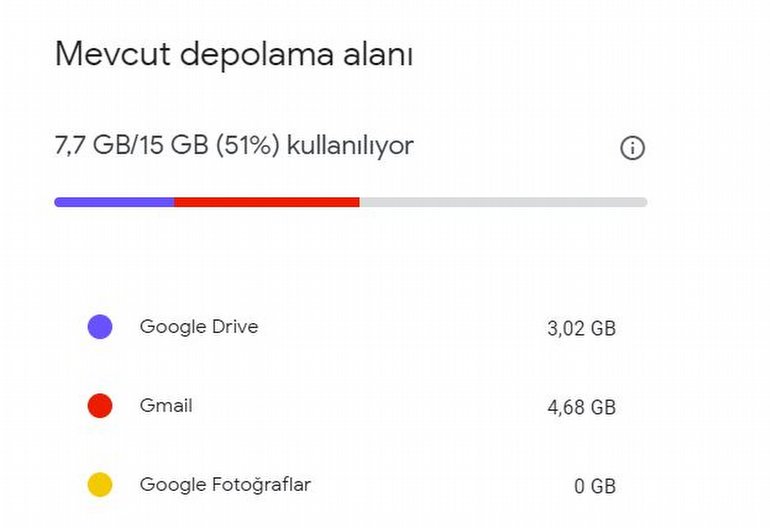
Eğer size sunulan 15GB'lık depolama alanı yeterli değilse, belli ücretler karşılığında belli alanlar alabilirsiniz. Yukarıda bahsettiğimiz ve ne kadar alanınız kaldığını gösteren bölümün hemen altında, "Depolama Alanı Satın Al" seçeneğini göreceksiniz. Bu seçeneğe tıkladığınızda yeni bir pencere açılacak ve size farklı seçenekler sunulacak. Bu seçenekler şu şekilde:
* Ayda 5.79 TL karşılığında ekstra 100GB
* Ayda 11.59 TL karşılığında ekstra 200GB
* Ayda 28.99 TL karşılığında ekstra 2TB
* Ayda 289.99 TL karşılığında ekstra 10TB
* Ayda 579.99 TL karşılığında ekstra 200TB
* Ayda 869.99 TL karşılığında ekstra 300TB
Tabii ki bu seçenekler, daha çok kurumların işine yarayacaktır. Standart bir ev kullanıcısı için belki ilk 3 seçenek işe yarayabilir.
Google, Dosyalar Üzerinde Hangi Haklara Sahip?
Google'ın bulut depolama hizmeti Google Drive, dosyalarınız üzerinde ne gibi haklara sahip? Google, dosyalarımızı dilediği gibi kullanabilir mi?
Google Drive'da sakladığınız dosyalar, hizmete üye olurken kabul ettiğiniz şartlara göre Google'a "dünya çapında içeriğinizi kullanma, sunma, depolama, yeniden meydana getirme, değiştirme, türetme, iletişim kurma, yayınlama, herkese açık olarak canlandırma, herkese açık olarak gösterme ve dağıtma" hakkı veriyor. Google, bu hakların "sadece kullanıcılara istedikleri hizmeti verebilmek" için olduğunu söylüyor - bir belgeyi bir başkasıyla paylaşmak ve farklı bir cihazda açmak gibi... Bu açıklama çok da mantıksız sayılmaz. Ama günümüzde mahremiyet kaygıları fazlasıyla artmışken, tabii ki bu şartları da tartışma konusu yapabiliyor.
Google Drive'ın Rakipleri
Günümüzde, bulut depolama dendiğinde hemen akla gelen belli başla birkaç seçenek var. Bunlardan biri tabii ki Google Drive. Ama Google, bu konuda rakipsiz değil. Microsoft'un OneDrive'ı ve Dropbox, Drive'ın en önemli rakipleri olarak gösteriliyor.
Hangisini seçeceğiniz, tamamen size bağlı. Tüm bulut depolama hizmetleri, temelde benzer imkanlar sunuyor. Size düşen, bu imkanları iyi incelemek, kullanım kolaylığı açısından hangisinin size daha fazla uyduğunu anlamak ve kararınızı vermek...
